Sådan Lydløser du Gruppetekstbeskeder i Android 11

Lydløs gruppetekstbeskeder i Android 11 for at holde notifikationer under kontrol for Beskeder-appen, WhatsApp og Telegram.
Hvis du regelmæssigt bruger widgets, ved du, hvor nyttige de kan være. Du kan få adgang til specifikke kontakter uden at skulle gennemgå søgeprocessen. Afhængigt af appen har nogle widgets flere muligheder end andre, men der er en måde, hvis der er en widget.
Widgets på Telegram har ikke en lang historie, men der er i det mindste én widget, du kan bruge, indtil de tilføjer flere. Takket være denne Telegram-widget kan du hurtigere få adgang til en bestemt samtale. Forhåbentlig vil Telegram snart tilføje flere muligheder til deres widgets.
For at finde og tilføje Telegram-widgetten skal du finde et mellemrum på din startskærm. Det er i dette rum, hvor det vil blive tilføjet. Tryk længe på det område, og tryk på indstillingen Widgets.
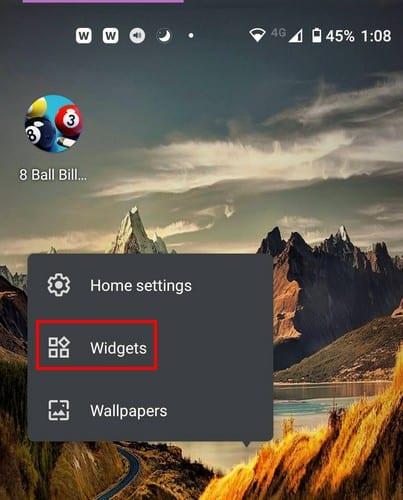
Når du trykker på widgets-indstillingen, finder du en liste over widgets til alle de apps, der har dem. Stryg ned, indtil du kommer til Telegram. For nu har Telegram kun én widget, men forhåbentlig er flere på vej.
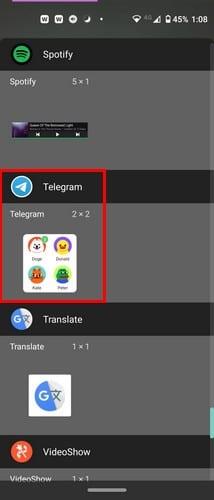
Træk widgetten til startskærmen og slip. I stedet for at blive tilføjet, skal du bruge et par minutter på at tilpasse widgetten. Du skal vælge de chats, du vil have direkte adgang til. Selvfølgelig har du muligvis allerede direkte adgang til en specifik kontakt, men takket være widgetten kan du have mere end én og spare plads i processen.
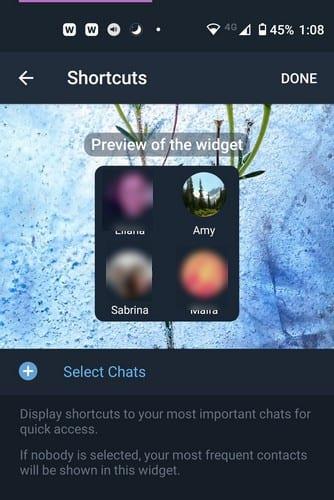
Tryk på indstillingen Vælg chats, og vælg dine kontakter. Under min test valgte jeg 20 kontakter, men kun otte dukkede op på widgetten, da widgetten blev føjet til startskærmen. Den måde, kontaktpersonerne tilføjes på, bestemmer den rækkefølge, du vil se dem i på widgetten.
For at ændre kontakternes rækkefølge skal du placere din finger på de to linjer til højre for kontakten. Skub derefter kontakten op eller ned, indtil de er i den rækkefølge, du kan lide. Hvis du vil ændre widgettens størrelse, skal du trykke længe på den, og inden for et par sekunder skulle du se hvide prikker omkring widgetten. Træk de hvide prikker, indtil widgetten har den rigtige størrelse.
Telegrams widget imponerer ikke, men den har i det mindste en. Alt du kan gøre for nu er at vente på den næste opdatering, der forhåbentlig vil bringe flere muligheder. Hvilken mulighed vil du gerne se i den næste opdatering? Fortæl mig det i kommentarerne nedenfor.
Lydløs gruppetekstbeskeder i Android 11 for at holde notifikationer under kontrol for Beskeder-appen, WhatsApp og Telegram.
Telegrammet blev først introduceret som en platform til transmission af krypterede signaler. Det udviklede sig til sidst gennem årtierne, og nu er der den
Beskyt dit privatliv på Telegram ved at slå beskeder til, der selvdestruerer. Få beskeder til at slette af sig selv efter en fastsat tid.
Se, hvor nemt det er at sende lydbeskeder fra WhatsApp til Telegram og omvendt. Følg disse nemme trin.
Dette indlæg har alt, hvad du behøver at vide om at tilføje og fjerne grupper i Telegram.
Spar lagerplads på din Android-enhed ved at forhindre Telegram i at downloade unødvendige filer. Sådan stopper du automatisk download.
Bevar kontrollen over dine Telegram-grupper, og vælg, hvem der kan tilføje dig, og hvem der ikke kan. Ved at ændre nogle få sikkerhedsindstillinger bestemmer du, hvad der skal ske.
Opret et Telegram-afstemningsspørgsmål, når grupperne ikke kan beslutte, hvor de skal hen til frokost. Hvis du ombestemmer dig, kan du altid annullere din stemme og vælge igen.
Har du brug for at få et budskab ud til mange mennesker? Sådan kan du oprette en kanal på Telegram for at gøre netop det.
Sletning af din WhatsApp- eller Telegram-konto kan være en smertefuld proces, da du har delt så meget. Godt at processen er hurtig og nem, men behold
Tag en pause fra de notifikationer, der advarer dig om et nyt medlemskab på Telegram. Se, hvordan du deaktiverer den nye deltagelse i Telegram-meddelelse.
Tilføj et ekstra lag af sikkerhed til din Telegram-konto med totrinsbekræftelse. Se, hvordan du aktiverer det.
Gør det mere behageligt at læse dine chats på Telegram ved at ændre tekststørrelsen. Se, hvor du skal hen for at gøre det.
Opdag, hvad telegrammer er, og hvordan de adskiller sig fra grupper.
Er dine Telegram-meddelelser ved at være ude af hånden? Se, hvordan du kan slå lyden fra eller deaktivere dem for lidt ro.
Flytter du til Telegram? Sådan flytter du alle dine WhatsApp-chats til din nye Telegram-konto.
Opdag, hvordan du kan sikre dine Telegram-chats ved at aktivere ende-til-ende-kryptering i alle dine samtaler.
Vil du have en hurtigere måde at få adgang til Gmail, mens du bruger Telegram? I modsætning til WhatsApp har Telegram en bot, du kan bruge til at bruge Gmail, som du ville gøre på appen,
Se, hvordan du kan øge sikkerheden for dine Telegram-konti ved at ændre disse to ting.
Det kan være meget nyttigt at planlægge en Telegram-besked til senere. Du vil måske gerne minde nogen om noget, men ved, at det ville være bedst at sende beskeden
Efter at have rootet din Android-telefon har du fuld systemadgang og kan køre mange typer apps, der kræver root-adgang.
Knapperne på din Android-telefon er ikke kun til at justere lydstyrken eller vække skærmen. Med et par enkle justeringer kan de blive genveje til at tage et hurtigt billede, springe sange over, starte apps eller endda aktivere nødfunktioner.
Hvis du har glemt din bærbare computer på arbejdet, og du har en vigtig rapport, du skal sende til din chef, hvad skal du så gøre? Brug din smartphone. Endnu mere sofistikeret, forvandl din telefon til en computer for at multitaske lettere.
Android 16 har låseskærmswidgets, så du kan ændre låseskærmen, som du vil, hvilket gør låseskærmen meget mere nyttig.
Android Picture-in-Picture-tilstand hjælper dig med at formindske videoen og se den i billede-i-billede-tilstand, hvor du ser videoen i en anden brugerflade, så du kan lave andre ting.
Det bliver nemt at redigere videoer på Android takket være de bedste videoredigeringsapps og -software, som vi nævner i denne artikel. Sørg for, at du har smukke, magiske og stilfulde billeder, som du kan dele med venner på Facebook eller Instagram.
Android Debug Bridge (ADB) er et kraftfuldt og alsidigt værktøj, der giver dig mulighed for at gøre mange ting, f.eks. finde logfiler, installere og afinstallere apps, overføre filer, roote og flashe brugerdefinerede ROM'er og oprette sikkerhedskopier af enheden.
Med automatiske klik-applikationer behøver du ikke at gøre meget, når du spiller spil, bruger applikationer eller bruger opgaver, der er tilgængelige på enheden.
Selvom der ikke findes nogen magisk løsning, kan små ændringer i, hvordan du oplader, bruger og opbevarer din enhed, gøre en stor forskel i at bremse batterislid.
Den telefon, som mange elsker lige nu, er OnePlus 13, fordi den udover overlegen hardware også besidder en funktion, der har eksisteret i årtier: den infrarøde sensor (IR Blaster).



























